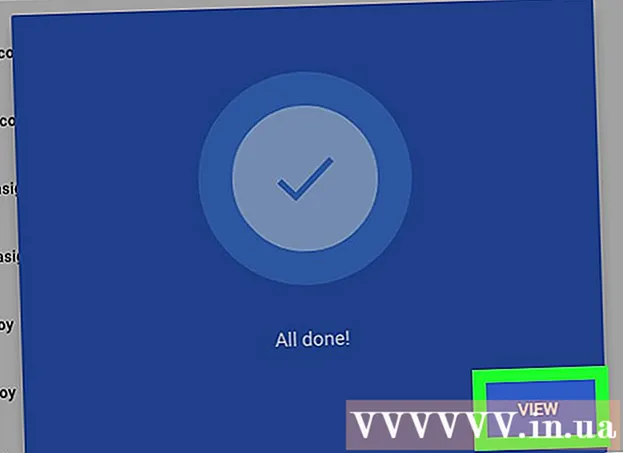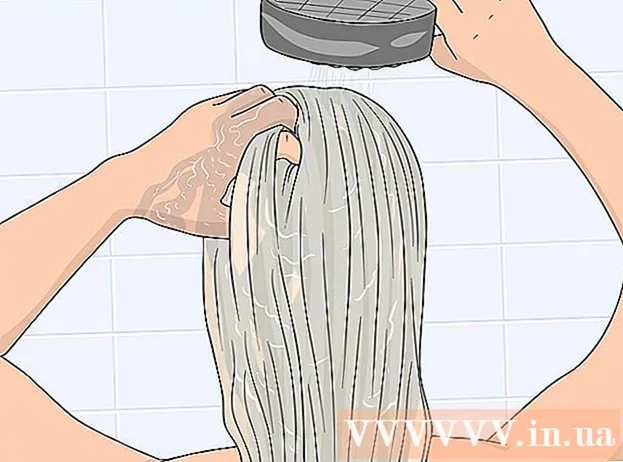著者:
Frank Hunt
作成日:
20 行進 2021
更新日:
1 J 2024

コンテンツ
電卓を初めて使用する場合は、すべてのボタンとオプションが少し怖いことがあります。ただし、通常の電卓を使用していても関数電卓を使用していても、基本はほとんど同じです。ボタンの機能とさまざまな計算での使用方法がわかれば、学校の内外を問わず、必要なときに電卓をはるかに簡単に使用できるようになります。
ステップに
方法1/2:基本的な機能を学ぶ
 電源ボタンがある場合は、それを見つけます。 ほとんどの新しい電卓は太陽光発電であり、ライトが自動的にオンになりますが、「オン」または「オン/オフ」ボタンが付いているものもあります。これらの電源ボタンのいずれかが表示されている場合は、それを押して電卓のオンとオフを切り替えます。
電源ボタンがある場合は、それを見つけます。 ほとんどの新しい電卓は太陽光発電であり、ライトが自動的にオンになりますが、「オン」または「オン/オフ」ボタンが付いているものもあります。これらの電源ボタンのいずれかが表示されている場合は、それを押して電卓のオンとオフを切り替えます。 - 電卓に「オン」ボタンがある場合は、電卓がオンのときにボタンを押してオフにします。
- 一部の計算機は、数分間操作がないと自動的にオフになります。
 「+」キーで数字を追加します。 任意の2つの数字の間にある「+」キーを押して、それらを追加します。たとえば、5 x 10を追加するには、「5」、「+」、「10」の順に押します。
「+」キーで数字を追加します。 任意の2つの数字の間にある「+」キーを押して、それらを追加します。たとえば、5 x 10を追加するには、「5」、「+」、「10」の順に押します。 - シーケンスに番号を追加します。たとえば、「5 + 10」の合計については、「+」と「5」を押します。最終的な答えが必要な場合は、「=」キーを押して「20」の合計を取得します。
 「-」キーで数字を引きます。 任意の2つの数字の間で「-」キーを押して、最初の数字から2番目の数字を引きます。たとえば、「7」、「-」、「5」の順に押して、7から5を引きます。次に、「=」を押して回答「2」を取得します。
「-」キーで数字を引きます。 任意の2つの数字の間で「-」キーを押して、最初の数字から2番目の数字を引きます。たとえば、「7」、「-」、「5」の順に押して、7から5を引きます。次に、「=」を押して回答「2」を取得します。 - シーケンスから余分な数を引きます。たとえば、「-」と「2」を押して「2-7」の合計から減算し、「=」を押して答え「0」を取得します。
- 数字を足した後、引き算してみてください。
 「÷」または「/」キーを使用して、数値を除算するか、分数を小数に変更します。 たとえば、2を1で割るには、「2」、「÷」、「1」を押してから、「=」を押します。分数4/5を小数に変更するには、「4」、「/」、「5」、「=」の順に押します。
「÷」または「/」キーを使用して、数値を除算するか、分数を小数に変更します。 たとえば、2を1で割るには、「2」、「÷」、「1」を押してから、「=」を押します。分数4/5を小数に変更するには、「4」、「/」、「5」、「=」の順に押します。 - 電卓を使用している場合、部分テストは「÷」になる可能性があります。コンピュータ計算機の場合、部分テストは「/」である可能性があります。
- 「÷」または「/」に続けて数字を押して、シリーズを分割します。たとえば、電卓に「2÷1」と表示されている場合は、「÷」、「2」、「=」の順に押して、最終的な回答「1」を取得します。
 「x」または「 *」キーを使用して数値を乗算します。 たとえば、6に5を掛けるには、「6」、「x」、「5」、「=」の順に押します。最終的な答えは「30」になります。
「x」または「 *」キーを使用して数値を乗算します。 たとえば、6に5を掛けるには、「6」、「x」、「5」、「=」の順に押します。最終的な答えは「30」になります。 - 物理的な電卓は通常「x」を乗算キーとして使用しますが、コンピュータの電卓は通常「 *」を使用します。
- 「x」または「 *」に続けて数字を押して、連続して乗算します。たとえば、電卓に「6 x 5」と表示されている場合は、「x」、「2」、「=」の順に押して、最終的な回答「60」を取得します。
 「=」を押して、方程式の答えを取得します。 足し算や引き算など、方程式の数値と演算を入力したら、「=」を押して最終的な答えを取得します。たとえば、「10」、「+」、「10」、「=」の順に押して、最終的な回答として「20」を取得します。
「=」を押して、方程式の答えを取得します。 足し算や引き算など、方程式の数値と演算を入力したら、「=」を押して最終的な答えを取得します。たとえば、「10」、「+」、「10」、「=」の順に押して、最終的な回答として「20」を取得します。 - 「=」を押した後、すべてを消去せずに合計を変更できることを忘れないでください。ただし、←/→キーを使用する必要があるため、必ず最初に番号を再確認してください。
 「Clear」または「AC」キーを使用して、電卓のメモリをクリアします。 電卓のメモリをクリアしてディスプレイから何かを削除したいときはいつでも、「AC」または「クリア」を押してください。たとえば、「2x2」を押してから「=」を押すことから始めます。画面に「4」が表示されます。これもメモリに保存されています。 「クリア」を押すと、番号が「0」にリセットされます。
「Clear」または「AC」キーを使用して、電卓のメモリをクリアします。 電卓のメモリをクリアしてディスプレイから何かを削除したいときはいつでも、「AC」または「クリア」を押してください。たとえば、「2x2」を押してから「=」を押すことから始めます。画面に「4」が表示されます。これもメモリに保存されています。 「クリア」を押すと、番号が「0」にリセットされます。 - 「AC」は「AllClear」の略です。
- 「4」の後に「+」、「-」、「x」、または「/」を押してから、最初に「Clear」を押さずに新しい方程式を開始しようとすると、現在の方程式の一部になります。計算の途中で最初からやり直す必要がある場合は、必ず「クリア」を押してください。
 「Backspace」、「Delete」、または「CE」を押して、最後の番号を削除します。 方程式全体を削除せずに画面の最後の数字を削除する場合は、「バックスペース」または「削除」を押します。たとえば、「4 x 2」を押したが、「4 x3」を押したいとします。次に、「削除」を押して「2」を削除し、次に「3」を押すと、ディスプレイに「4x3」が表示されます。
「Backspace」、「Delete」、または「CE」を押して、最後の番号を削除します。 方程式全体を削除せずに画面の最後の数字を削除する場合は、「バックスペース」または「削除」を押します。たとえば、「4 x 2」を押したが、「4 x3」を押したいとします。次に、「削除」を押して「2」を削除し、次に「3」を押すと、ディスプレイに「4x3」が表示されます。 - 「CE」ボタンは「ClearEntry」の略です。
- 「Backspace」または「Delete」の代わりに「Clear」を押すと、方程式は「0」にリセットされます。
 'を押します.「10進数を作成するための鍵。 小数点以下の数字から始めて、「。」ボタンを押し、小数点以下の数字を押してから、「=」ボタンを押します。たとえば、「50.6」を作成するには、「5」、「0」、「。」、「6」、「=」の順に押します。
'を押します.「10進数を作成するための鍵。 小数点以下の数字から始めて、「。」ボタンを押し、小数点以下の数字を押してから、「=」ボタンを押します。たとえば、「50.6」を作成するには、「5」、「0」、「。」、「6」、「=」の順に押します。 - 小数を作成した後に加算、減算、乗算、または除算を行う場合は、「=」を押す必要はありません。
- 「+」、「-」、「x」、「÷」ボタンを使用して、小数をそれぞれ加算、減算、乗算、除算します。
 「%」キーを使用して、数値をパーセンテージに変換します。 「%」キーを押して、画面上の数値を100で割り、パーセンテージにします。たとえば、20の7%が何であるかを知りたい場合は、最初に「7」を押し、次に「%」を押して0.07にします。次に、「x」を押してから「20」を押し、パーセンテージ(0.07)に20を掛けて、答え「1.4」を求めます。
「%」キーを使用して、数値をパーセンテージに変換します。 「%」キーを押して、画面上の数値を100で割り、パーセンテージにします。たとえば、20の7%が何であるかを知りたい場合は、最初に「7」を押し、次に「%」を押して0.07にします。次に、「x」を押してから「20」を押し、パーセンテージ(0.07)に20を掛けて、答え「1.4」を求めます。 - パーセンテージを数値に戻すには、100を掛けます。最後の例では、「7」と「%」を押して0.07を取得します。次に、「x」を押してから「100」を押して100を掛け、元の数値「7」を取得します。
 括弧と除算キーを使用して分数を作成します。 英語では、角かっこは「角かっこ」と呼ばれることがよくあります。常に「(」で始まり、卒業マークの上の数字である分子が続きます。次に、「÷」または「/」を押して、「)」で終わります。たとえば、次のように「5/6」を作成します。「(」、「5」、「/」、「6」、「)」の順に入力します。
括弧と除算キーを使用して分数を作成します。 英語では、角かっこは「角かっこ」と呼ばれることがよくあります。常に「(」で始まり、卒業マークの上の数字である分子が続きます。次に、「÷」または「/」を押して、「)」で終わります。たとえば、次のように「5/6」を作成します。「(」、「5」、「/」、「6」、「)」の順に入力します。 - 「+」、「-」、「x」、「÷」ボタンを使用して、分数をそれぞれ加算、減算、乗算、除算します。各分数を括弧で囲むことを忘れないでください。そうしないと、計算が間違ってしまいます。
 「M」キーを使用して、電卓の一時メモリ内のデータを追加および削除します。 「M +」および「M-」キーは、電卓の一時メモリに画面上の数字を追加および削除します。たとえば、「5」を押してから「M +」を押すと、メモリに5が追加されます。もう一度「5」を押してから「M-」を押して、メモリから番号を削除します。
「M」キーを使用して、電卓の一時メモリ内のデータを追加および削除します。 「M +」および「M-」キーは、電卓の一時メモリに画面上の数字を追加および削除します。たとえば、「5」を押してから「M +」を押すと、メモリに5が追加されます。もう一度「5」を押してから「M-」を押して、メモリから番号を削除します。 - 一時ストレージは、「Clear」または「Backspace」キーの影響を受けません。
- 電卓の一時メモリをリセットするには、「MC」を押します。
- 一時メモリを使用して、より複雑な計算とは別に、単純な計算を行います。
方法2/2:関数電卓を使用する
 「1 / x」または「x ^ -1」と入力して、数値の逆を作成します。 逆キーとも呼ばれます。これにより、1を数値で割った値に等しい任意の数値の逆数が得られます。たとえば、2の逆数(分数形式では2/1)は1/2です。これは、「2」を押してから「1 / x」を押すと、答えとして1/2(10進数で0.5)を取得できることを意味します。
「1 / x」または「x ^ -1」と入力して、数値の逆を作成します。 逆キーとも呼ばれます。これにより、1を数値で割った値に等しい任意の数値の逆数が得られます。たとえば、2の逆数(分数形式では2/1)は1/2です。これは、「2」を押してから「1 / x」を押すと、答えとして1/2(10進数で0.5)を取得できることを意味します。 - 数値にその逆数を掛けると、常に1になります。
 「X ^ 2」または「yx」を押して、数値の二乗を求めます。 を押す数の二乗は、数をそれ自体で乗算することによって得られます。たとえば、2の平方根は「2x 2」、つまり4です。電卓で「2」を押して「X ^ 2」または「yx」を押すと、答えは「4」になります。
「X ^ 2」または「yx」を押して、数値の二乗を求めます。 を押す数の二乗は、数をそれ自体で乗算することによって得られます。たとえば、2の平方根は「2x 2」、つまり4です。電卓で「2」を押して「X ^ 2」または「yx」を押すと、答えは「4」になります。 - 二乗検定の2番目の関数は通常、平方根である「√」です。平方根は、平方根(4など)をその平方根(この場合は2)に変換する関数です。たとえば、4の平方根は2であるため、「4」を押してから「√」を押すと、最終結果として「2」が得られます。
 「^」、「x ^ y」、または「yX」を押して、数値の指数を計算します。 数値の指数(または累乗)は、それ自体が乗算される回数を指します。指数キーは最初の数値(x)を取り、「y」で決定されるように、指定された回数だけそれ自体を乗算します。たとえば、「2 ^ 6」は2の6の累乗であり、「2 x 2 x 2 x 2 x 2x2」に等しくなります。これは、「2」を押し、「x ^ y」を押し、「6」を押し、「=」を押すという一連の操作で計算できます。最終的な答えは「64」です。
「^」、「x ^ y」、または「yX」を押して、数値の指数を計算します。 数値の指数(または累乗)は、それ自体が乗算される回数を指します。指数キーは最初の数値(x)を取り、「y」で決定されるように、指定された回数だけそれ自体を乗算します。たとえば、「2 ^ 6」は2の6の累乗であり、「2 x 2 x 2 x 2 x 2x2」に等しくなります。これは、「2」を押し、「x ^ y」を押し、「6」を押し、「=」を押すという一連の操作で計算できます。最終的な答えは「64」です。 - 2の累乗の任意の数(x)はxの二乗と呼ばれ、3の累乗の任意の数(x)は立方体です。
- 「^」キーは通常グラフ電卓にあり、「x ^ y」および「yX」キーは関数電卓にあります。
 「EE」または「EXP」キーを使用して科学的記数法を計算します。 科学的記数法は、大きな数や小数点以下の桁数が多い数(0.0000000057など)をより簡単な方法で表現する方法です。この場合、科学的記数法は5.7 x 10です。数値を科学的記数法に変換するには、数値(5.7)を入力してから、「EXP」を押します。次に、指数番号(9)、「-」キーを押してから、「=」を押します。
「EE」または「EXP」キーを使用して科学的記数法を計算します。 科学的記数法は、大きな数や小数点以下の桁数が多い数(0.0000000057など)をより簡単な方法で表現する方法です。この場合、科学的記数法は5.7 x 10です。数値を科学的記数法に変換するには、数値(5.7)を入力してから、「EXP」を押します。次に、指数番号(9)、「-」キーを押してから、「=」を押します。 - 「EE」または「EXP」を押した後、乗算キー(x)を押さないでください。
- 「+/-」キーを使用して、指数の符号を変更します。
 「sin」、「cos」、「tan」キーを使用して三角法計算機を使用します。 角度のサイン、コサイン、またはタンジェントを見つけるには、角度の値を度で入力することから始めます。次に、「sin」、「cos」、または「tan」を押して、それぞれサイン、コサイン、またはタンジェントを取得します。
「sin」、「cos」、「tan」キーを使用して三角法計算機を使用します。 角度のサイン、コサイン、またはタンジェントを見つけるには、角度の値を度で入力することから始めます。次に、「sin」、「cos」、または「tan」を押して、それぞれサイン、コサイン、またはタンジェントを取得します。 - サインを角度に変換するには、サイン値を押してから、「sin」または「arcsin」を押します。
- 角度のコサインまたはタンジェントを角度値に変換するには、コサインまたはタンジェントを入力してから、「cos」または「arccos」を押します。
- 電卓に「arcsin」、「sin」、「arccos」、または「cos」キーがない場合は、「function」または「shift」キーを押してから、標準の「sin」または「cos」キーを押してこれらを変換します。角度に対する値。